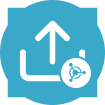Usa lo strumento Invio di Machine Learning per creare o aggiornare progetti esistenti in Alteryx Machine Learning.
Importante
Lo strumento Invio di Machine Learning richiede l'esecuzione di AMP Engine. AMP è l'engine predefinito per tutti i nuovi flussi di lavoro a partire da Designer 22.1. Maggiori informazioni su AMP Engine.
Importante
Se hai già installato gli strumenti di integrazione di Machine Learning, devi eseguire l'aggiornamento alla versione 2023.2.0 prima di installare la versione 2024.1. Anche se hai già installato Designer 2024.1. Tieni presente che non è necessario disinstallare le versioni precedenti prima di installarne una nuova.
Per installare lo strumento Invio di Machine Learning in Designer...
Vai alla pagina Download .
Vai a Alteryx Intelligence Suite > Alteryx Intelligence Suite (la tua versione di Designer) .
Tieni presente che è necessario che sia installato Designer 24.1 o versioni successive.
Scarica il file YXI degli strumenti di integrazione Alteryx Machine Learning Designer.
Apri Designer con l'opzione "Esegui come amministratore" attivata.
Apri il file YXI per avviare il processo di installazione.
Si noti che lo strumento Invio di Machine Learning appare nella tavolozza degli steumenti di Machine Learning .
Importante
Gli strumenti di integrazione sono separati dagli strumenti inclusi in Alteryx Intelligence Suite.
Se sono installate più versioni degli strumenti di integrazione di Machine Learning, puoi scegliere quale utilizzare nel flusso di lavoro.
Aggiungi uno strumento di integrazione di Machine Learning al flusso di lavoro.
Fai clic con il pulsante destro del mouse sullo strumento e seleziona la versione che desideri utilizzare dal menu Scegli versione strumento.
Se non fai nessuna scelta, per impostazione predefinita viene selezionata la versione più recente.
Per la prima configurazione degli strumenti di integrazione di Machine Learning, è necessario aggiungere lo spazio di lavoro Alteryx Analytics Cloud (AAC) come origine dati...
Aggiungi uno strumento di integrazione di Machine Learning al flusso di lavoro.
Dalla finestra Configurazione dello strumento, seleziona Configura una connessione per aprire Data Connection Manager (DCM).
Nella pagina Origini dati, seleziona Nuova.
Immetti un nome dell'origine dati che descriva lo spazio di lavoro AAC.
Immetti l'URL di base dello spazio di lavoro AAC. Ad esempio,
https://us1.alteryxcloud.com/.Inserisci il nome dello spazio di lavoro AAC.
Seleziona Salva.
Nella sezione Connessioni, seleziona Credenziale di connessione.
Lascia
OIDCcome metodo di autenticazione.Nel menu a discesa Credenziale, seleziona la credenziale di autorizzazione.
Se non hai una credenziale di autorizzazione, seleziona Crea nuova credenziale.
Inserisci un Nome credenziale. Ad esempio, il nome dello spazio di lavoro AAC.
Seleziona la casella di spunta Consenti connessione per SDK.
Seleziona Collega se hai già utilizzato la credenziale o Crea e collega se l'hai appena creata.
Seleziona Connetti. Designer indica di accedere allo spazio di lavoro AAC.
Se hai già di un'origine dati configurata…
Aggiungi uno strumento di integrazione di Machine Learning al flusso di lavoro.
Dalla finestra Configurazione dello strumento, seleziona Configura una connessione per aprire Data Connection Manager (DCM).
Nella pagina Origini dati, seleziona l'origine dati configurata in precedenza.
Seleziona Connetti. Designer indica di accedere allo spazio di lavoro AAC.
Per creare un nuovo progetto, seleziona Crea nuovo progetto :
Specifica Nome e Descrizione del nuovo progetto.
Seleziona Esegui per caricare il nuovo progetto su Alteryx Machine Learning.
Per caricare i dati in un progetto esistente, seleziona Carica in esistente .
Seleziona il progetto in cui caricare i dati dall'elenco. Puoi cercare un progetto specifico tramite la barra di ricerca o le opzioni di filtro del menu.
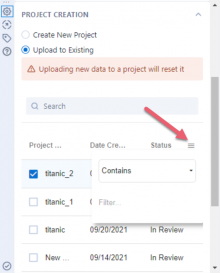
Seleziona Esegui per caricare i dati sul progetto esistente in Alteryx Machine Learning.
Avvertimento
Il caricamento di nuovi dati su un progetto esistente reimposta il progetto e ne sovrascrive i dati presenti.